ps鼠繪漂亮的金色音符教程
時間:2024-03-07 09:47作者:下載吧人氣:33
最終效果

1、新建一個800* 600像素,分辨率為72的畫布,選擇漸變工具顏色設置如圖1,然后由中心向邊角拉出圖2所示的徑向漸變作為背景。
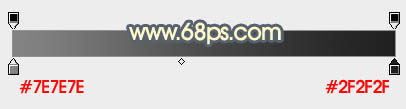
<圖1>
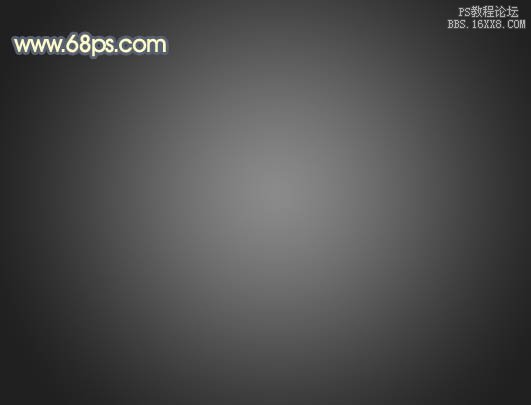
<圖2>
2、打開音符素材,拖進來,適當放好位置。


<圖3>
3、把音符復制一層,鎖定像素區域后填充白色,移到原音符圖層的下面,先用移動工具稍微錯開移動位置,然后按Ctrl+ T 變形,把立體感做出來,然后回車確定。

<圖4>
4、在背景圖層上面新建一個組,選擇鋼筆工具,按照白色音符的邊緣重新勾出立體面輪廓,轉為選區如圖5,然后給組添加圖層蒙版。

<圖5>
5、在組里新建一個圖層,填充暗灰色,隱藏白色音符圖層,效果如下圖。如果覺得立體面不夠自然,可以用鋼筆工具修復一下。

<圖6>
6、現在來制作表面文字,新建一個圖層,把橙色文字圖層移到新建組里面。鎖定像素區域后選擇漸變工具,顏色設置如圖7,由左上角向右下角拉出圖8所示的線性漸變。
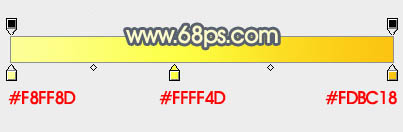
<圖7>

<圖8>
7、選擇菜單:圖層> 圖層樣式 > 斜面和浮雕,參數設置如圖9,角度選項中記得勾選“使用全局光”,設置好后再選擇等高線,確定后效果如圖11。
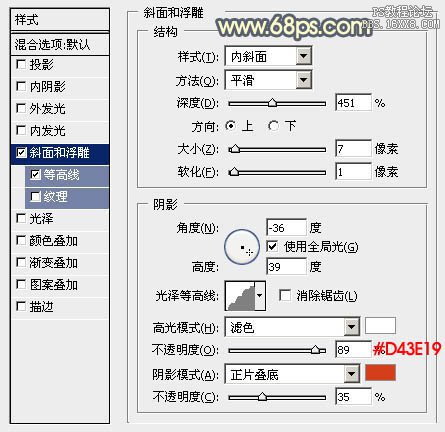
<圖9>
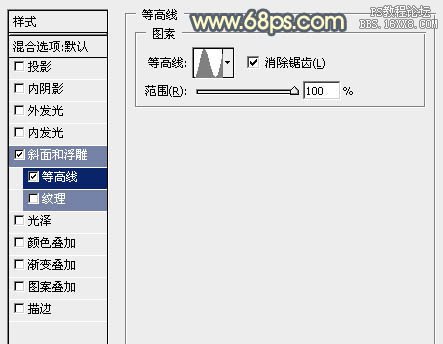
<圖10>

<圖11>
8、按Ctrl+ J 把當前文字圖層復制一層,然后修改一下斜面和浮雕里面的數值,如圖12,確定后把填充改為:0%,效果如圖13。
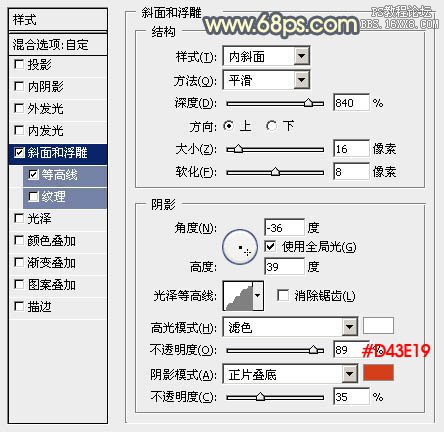
<圖12>

<圖13>
9、按Ctrl+ J 把當前文字圖層復制一層,再修改一下斜面和浮雕數值,確定后按住Ctrl + 鼠標左鍵圖層縮略圖載入文字選區;
選擇菜單:選擇 > 修改 > 收縮,數值為8,確定后把選區羽化2個像素,然后給文字圖層添加圖層蒙版,把圖層不透明度改為:50%,填充改為:0%,效果如圖16。
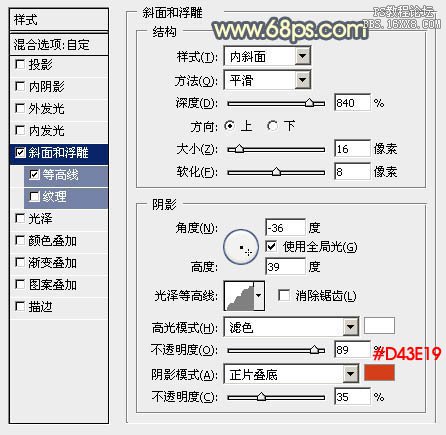
<圖14>

<圖15>

<圖16>
10、回到立體面組,用鋼筆勾出圖17所示的選區,選擇漸變工具,顏色設置如圖18,拉出圖19所示的線性漸變。

<圖17>
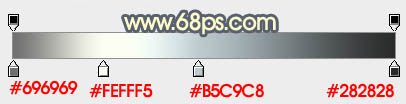
<圖18>

<圖19>
11、新建一個圖層,按Ctrl+ Alt + G 創建剪切蒙版,然后按Ctrl鍵新建一個圖層,用鋼筆勾出下圖所示的選區,羽化3個像素后填充橙黃色:#FAE2B9,確定后把不透明度改為:30%,如下圖。

<圖20>
12、按Ctrl+ J 把當前圖層復制一層,混合模式改為“疊加”,不透明度改為:100%,如下圖。

<圖21>
13、新建一個圖層,用鋼筆勾出下圖所示的選區,羽化2個像素后填充淡黃色:#FFFFD3,如下圖。

<圖22>
14、按Ctrl+ J 把當前圖層復制一層,混合模式改為“顏色減淡”,效果如下圖。

<圖23>
15、在組的最上面新建一個圖層,用鋼筆勾出下圖所示的選區,填充橙黃色,取消選區后添加圖層蒙版,用黑色畫筆把邊緣過渡涂自然。

<圖24>
16、右側部分制作方法相同,效果如下圖。

<圖25>
17、同樣的方法制作其它的面,過程如圖26- 34。

<圖26>

<圖27>

<圖28>

<圖29>
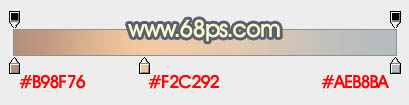
<圖30>

<圖31>

<圖32>

<圖33>

<圖34>
最后把整體銳化一下,完成最終效果。


網友評論